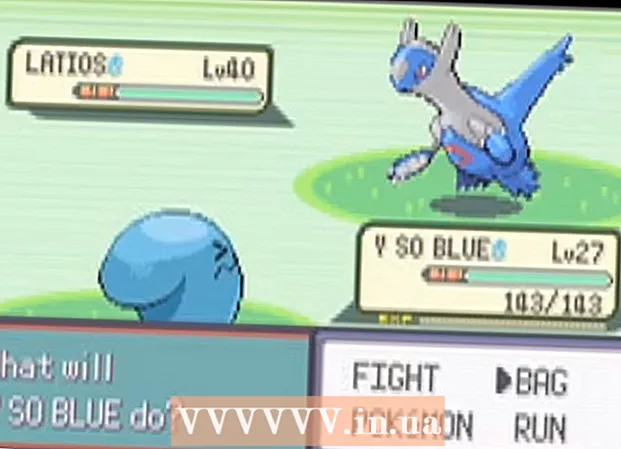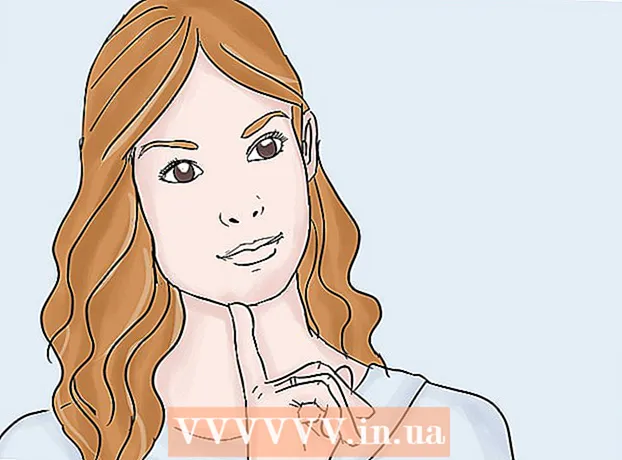Avtor:
Bobbie Johnson
Datum Ustvarjanja:
3 April 2021
Datum Posodobitve:
1 Julij. 2024

Vsebina
- Koraki
- Metoda 1 od 2: Namestitev katere koli distribucije Linuxa
- Metoda 2 od 2: Ločene distribucije Linuxa
- Nasveti
- Opozorila
Linux je odprtokodni operacijski sistem, ki nadomešča Windows in Mac OS X. Brezplačno ga lahko prenesete in namestite v kateri koli računalnik. Ker je sistem odprtokoden, obstaja veliko različnih različic ali distribucij, ki so jih razvile ločene skupine ljudi. Preberite ta priročnik, če želite izvedeti osnove namestitve Linuxa in dobiti predstavo o najbolj priljubljenih distribucijah.
Koraki
Metoda 1 od 2: Namestitev katere koli distribucije Linuxa
 1 Prenesite katero koli distribucijo Linuxa po vaši izbiri. Običajno so distribucije Linuxa na voljo za brezplačen prenos v formatu ISO. Datoteko ISO najdete na spletnem mestu distribucije, ki jo želite namestiti. Pred namestitvijo Linuxa je treba to datoteko zapisati na CD. Ta disk se imenuje CD v živo.
1 Prenesite katero koli distribucijo Linuxa po vaši izbiri. Običajno so distribucije Linuxa na voljo za brezplačen prenos v formatu ISO. Datoteko ISO najdete na spletnem mestu distribucije, ki jo želite namestiti. Pred namestitvijo Linuxa je treba to datoteko zapisati na CD. Ta disk se imenuje CD v živo. - Namestitveni program lahko zaženete s CD -ja v živo in pred namestitvijo zaženete sistem v preskusnem načinu.
- Namestite program za namestitev slik diskov ali uporabite poseben vgrajen pripomoček za Windows 7, 8 ali Mac OS X.
 2 Zagon z CD -ja v živo. Večina računalnikov je nastavljenih za zagon s trdega diska. To pomeni, da morate za zagon sistema z CD -ja v živo spremeniti nekatere nastavitve. Najprej znova zaženite računalnik.
2 Zagon z CD -ja v živo. Večina računalnikov je nastavljenih za zagon s trdega diska. To pomeni, da morate za zagon sistema z CD -ja v živo spremeniti nekatere nastavitve. Najprej znova zaženite računalnik. - Med ponovnim zagonom pritisnite gumb za vnos BIOS -a. Ta gumb bo prikazan na istem zaslonu z logotipom proizvajalca. Za večino računalnikov so to gumbi F12, F2 ali Del.
- Uporabniki operacijskega sistema Windows 8 morajo pritisniti gumb Shift in pritisniti restart.S tem se odprejo napredne možnosti zagona, kjer lahko prilagodite zagon s CD -ja.
- Pojdite v meni Zagon in konfigurirajte računalnik za zagon s CD -ja. Po tem shranite nastavitve in zapustite BIOS. Računalnik se bo znova zagnal.
- Ko se prikaže sporočilo "Pritisnite katero koli tipko za zagon s CD -ja", pritisnite katero koli tipko.
- Med ponovnim zagonom pritisnite gumb za vnos BIOS -a. Ta gumb bo prikazan na istem zaslonu z logotipom proizvajalca. Za večino računalnikov so to gumbi F12, F2 ali Del.
 3 Pred namestitvijo preizkusite distribucijo Linuxa. Večina CD -jev v živo lahko zažene sistem pred namestitvijo. Ne boste mogli ustvarjati datotek, lahko pa cenite vmesnik in se odločite, ali vam deluje ali ne.
3 Pred namestitvijo preizkusite distribucijo Linuxa. Večina CD -jev v živo lahko zažene sistem pred namestitvijo. Ne boste mogli ustvarjati datotek, lahko pa cenite vmesnik in se odločite, ali vam deluje ali ne.  4 Začnite postopek namestitve. Če se odločite preizkusiti distribucijo, lahko namestitev začnete z datoteko na namizju. Če tega niste storili, lahko namestitev zaženete iz zagonskega menija diska.
4 Začnite postopek namestitve. Če se odločite preizkusiti distribucijo, lahko namestitev začnete z datoteko na namizju. Če tega niste storili, lahko namestitev zaženete iz zagonskega menija diska. - Pozvani boste, da vnesete osnovne nastavitve, kot so jezik, postavitev tipkovnice in časovni pas.
 5 Ustvarite uporabniško ime in geslo. Če želite namestiti Linux, morate ustvariti svoj račun. Za prijavo v Linux in za opravljanje sistemskih nalog boste potrebovali geslo.
5 Ustvarite uporabniško ime in geslo. Če želite namestiti Linux, morate ustvariti svoj račun. Za prijavo v Linux in za opravljanje sistemskih nalog boste potrebovali geslo.  6 Ustvarite razdelek. Linux je treba namestiti na ločeno particijo, na kateri niso nameščeni drugi operacijski sistemi. Particija je prostor na trdem disku, namenjen določenemu operacijskemu sistemu.
6 Ustvarite razdelek. Linux je treba namestiti na ločeno particijo, na kateri niso nameščeni drugi operacijski sistemi. Particija je prostor na trdem disku, namenjen določenemu operacijskemu sistemu. - Nekatere distribucije, na primer Ubuntu, bodo samodejno zaznale zahtevano particijo. Lahko ga ročno spremenite. Večina distribucij Linuxa zahteva 4-5 GB prostora na disku, zato poskrbite, da imate poleg sistema dovolj prostora tudi za namestitev različnih programov in datotek.
- Če namestitveni program ne zazna samodejno particije, ustvarite particijo v Ext4. Če bo Linux edini operacijski sistem v računalniku, boste najverjetneje morali ročno nastaviti glasnost particije.
 7 Zaženite Linux. Ko je namestitev končana, se bo računalnik znova zagnal. Ob zagonu boste videli nov zaslon z imenom GNU GRUB. To je program za prenos distribucij Linuxa. S seznama izberite svojo distribucijo.
7 Zaženite Linux. Ko je namestitev končana, se bo računalnik znova zagnal. Ob zagonu boste videli nov zaslon z imenom GNU GRUB. To je program za prenos distribucij Linuxa. S seznama izberite svojo distribucijo. - Če ste namestili več distribucij, bodo vse prikazane na seznamu.
 8 Preverite delovanje strojne opreme. Večina komponent bi morala brez težav delovati z Linuxom, čeprav boste morda morali nekatere gonilnike prenesti ločeno.
8 Preverite delovanje strojne opreme. Večina komponent bi morala brez težav delovati z Linuxom, čeprav boste morda morali nekatere gonilnike prenesti ločeno. - Nekatere komponente za pravilno delovanje z Linuxom zahtevajo lastniške gonilnike. Najpogosteje to velja za video kartice. Običajno zadostuje standardni gonilnik, če pa želite v celoti izkoristiti svojo grafično kartico, boste morali od proizvajalca prenesti lastniške gonilnike.
- V Ubuntuju lahko prenesete lastniške gonilnike iz menija sistemskih nastavitev. Kliknite zavihek Dodatni gonilniki in na seznamu izberite svojo grafično kartico. V drugih distribucijah so dodatni gonilniki nameščeni na druge načine.
- Na seznamu najdete tudi druge gonilnike, na primer gonilnike za Wi-Fi.
 9 Začnite uporabljati Linux. Ko dokončate namestitev in preverite, ali strojna oprema deluje, lahko začnete uporabljati Linux. Večina distribucij že ima privzeto nameščene priljubljene programe, vse druge pa lahko prenesete iz zanesljivih in zaupanja vrednih virov.
9 Začnite uporabljati Linux. Ko dokončate namestitev in preverite, ali strojna oprema deluje, lahko začnete uporabljati Linux. Večina distribucij že ima privzeto nameščene priljubljene programe, vse druge pa lahko prenesete iz zanesljivih in zaupanja vrednih virov.
Metoda 2 od 2: Ločene distribucije Linuxa
 1 Ubuntu. Ubuntu je ena izmed najbolj priljubljenih distribucij Linuxa. Obstajata dve različici: z dolgotrajno podporo in brez dolgoročne podpore. Razlikujejo se po prisotnosti programske podpore.
1 Ubuntu. Ubuntu je ena izmed najbolj priljubljenih distribucij Linuxa. Obstajata dve različici: z dolgotrajno podporo in brez dolgoročne podpore. Razlikujejo se po prisotnosti programske podpore.  2 Fedora. Fedora je druga najbolj priljubljena distribucija za Ubuntujem. Fedora je pogostejša v podjetniškem in poslovnem segmentu.
2 Fedora. Fedora je druga najbolj priljubljena distribucija za Ubuntujem. Fedora je pogostejša v podjetniškem in poslovnem segmentu.  3 Debian. Debian je priljubljena distribucija Linuxa za navdušence. Menijo, da ima ta različica Linuxa najmanj hroščev. Za Debian je na voljo tudi veliko različnih programskih paketov.
3 Debian. Debian je priljubljena distribucija Linuxa za navdušence. Menijo, da ima ta različica Linuxa najmanj hroščev. Za Debian je na voljo tudi veliko različnih programskih paketov.  4 Linux Mint. Linux Mint je ena najnovejših distribucij Linuxa in hitro pridobiva na priljubljenosti.Deluje kot Ubuntu, vendar vsebuje veliko uporabnih nastavitev po meri.
4 Linux Mint. Linux Mint je ena najnovejših distribucij Linuxa in hitro pridobiva na priljubljenosti.Deluje kot Ubuntu, vendar vsebuje veliko uporabnih nastavitev po meri.
Nasveti
- Med namestitvijo se prepričajte, da je računalnik neposredno povezan z internetom.
- Bodi potrpežljiv; vsak postopek traja nekaj časa.
Opozorila
- Vaš stari operacijski sistem bo odstranjen. Izbrisani bodo tudi vsi podatki v računalniku. Bodi previden.
- Če trdega diska ne razdelite na particije, bodo vsi vaši podatki izbrisani.